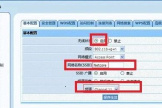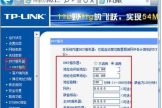两个无线路由器怎么互相连接(如何把两个路由器无线连接)
一、两个无线路由器怎么互相连接
这个好设置,请按步骤来:
1.先用台式机拉网线与TP路由相连,在你台式机本地连接-属性-ip协议里,先ip自动获取,DNS服务器自动获取。
关闭台式机。
2.打开tp路由电源,启动正常后,再打开台式机,进入系统,在IE里输入:192.168.1.1(这根据TP路由说明里,默认的网关),在弹出的窗口中,写上用户名与密码,一般是admin与admin(也根据说明书上来,默认的)。
点确定就可以进入TP路由的设置界面。
3.tp路由的设置。
这里要注意的几点:一.DHCP服务器里的地址池设置,不能与贝尔路由是同一网段内,不然会有ip冲突。
二.LAN口设置ip要与地址池地址在同一网段内。
三.WAN口设置,WAN口连接类型:根据你贝尔路由的ip分配原则进行,一般选
:动态ip。
保存就行了。
其余的按说明正常设置就好了。
然后关闭tp路由与台式机。
4.用网线将贝尔路由的LAN口与tp路由的WAN口相连,再打开tp路由,这时就成功了。
台式机网线放在贝尔路由与tp路由都随从随便了。
用无线上网的电脑搜索下就会有两个无线路由的信号,选择一个连上就可以了。
二、如何把两个路由器无线连接
确保家里有一个主路由器功能正常。
如果你家里是设置好的路由器直接跳到第2步。
1.1如果没有设置好主路由器有两种方法可以设置路由器,电脑,没有电脑也没关系,用手机同样可以设置路由器。
1.2电脑设置,连接图如下,外线接入你家的猫(MODEL),再从猫接一个网线到路由器的WAN口,再路由器的LAN口分线到你家的电脑主机。
OK线就接好了。

1.2.1再打开你的电脑,设置一下路由器拨号上网。
打开浏览器,输入tplogin.cn(老式路由器是输入192.168.1.1)一般路由器的背面底部会有管理页面地址。
输入会叫你你设置一个管理员密码。
一般设置简单的好记的就行。
然后会跳出一个设置向导。
选择宽带拨号上网。
然后输入你办理的宽带账号和密码,最后设置一下WIFI名称和密码,自己记住就可以了。
然后重启路由器。
等几分钟路由器就可以正常上网了。
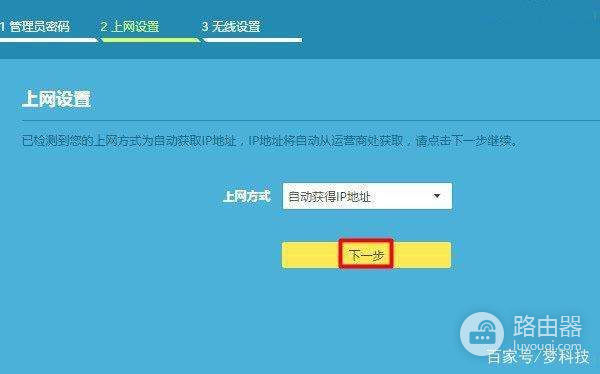 设置管理员密码随意
设置管理员密码随意
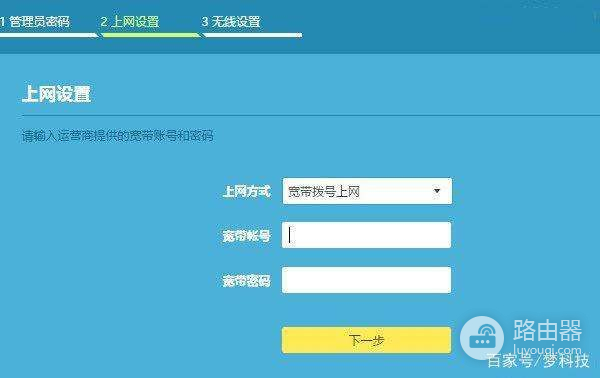 办理的宽带账号密码
办理的宽带账号密码
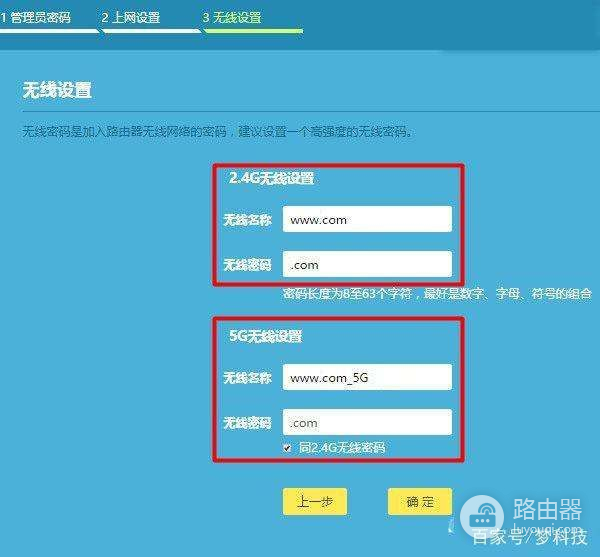 设置无线名和密码
设置无线名和密码
1.3用手机设置路由器也是同样的道理。
只是记住要先用你的手机连接到你要设置的那个路由器。
再打开手机的浏览器输入管理地址再进行设置。
步骤2进行详细讲解。
2.好了主路由器设置好了,我们来设置副路由器
2.1既然电脑设置好了,又不想搞得太复杂,这里就用手机设置无线路由桥接吧。
2.2副路由器插电。
然后手机连接到此路由器的WIFI如果你的路由器是旧的或者设置过不记得密码了。
长按路由器后面的RESET键重置路由器。
等一分钟左右路由器自动重启。
然后手机连接到副路由器。
一般新路由器是默认没有密码。
2.3连接到后,在手机的浏览器输入管理页面地址tplogin.cn,管理页面也设置为同样的密码好记。
拨号界面点击跳过,获取IP设置为自动获取或者也跳过。
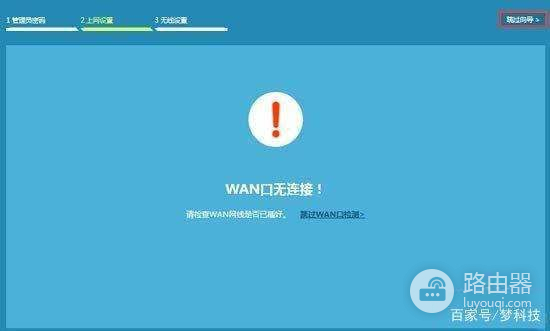 因为是无线桥接所以跳过
因为是无线桥接所以跳过
2.4进入了路由器的主管理页面,底部有一个应用,进入找到无线桥接。
点击进去。
然后扫描你周边的无线信号。
选择你自己的主路由器无线。
然后输入主路由器的WIFI密码。
接下来路由器会让你设置副路由器的WIFI名称和密码.可以和主路由相同也可以不同。
然后重启路由器。
等一两分钟就可以了。
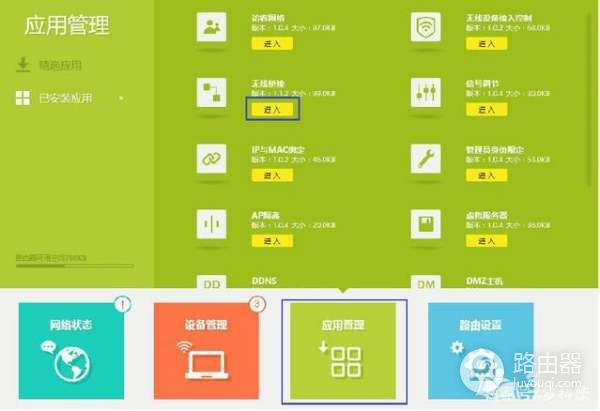 进入页面后找到应用管理无线桥接
进入页面后找到应用管理无线桥接
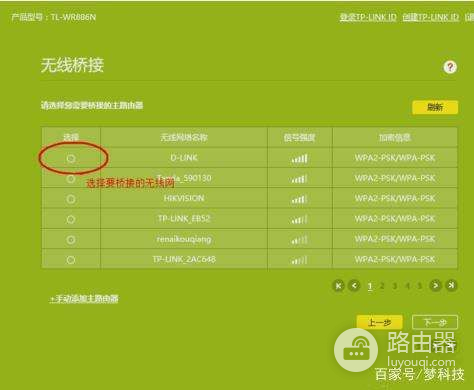 选择你的主路由WIFI名称
选择你的主路由WIFI名称
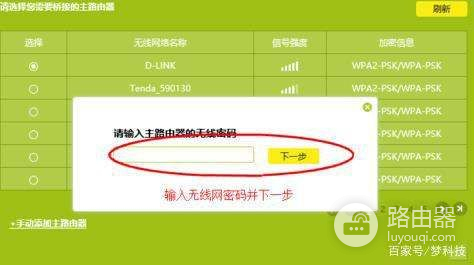 输入主路由器密码。
输入主路由器密码。
2.5接下来这款路由器会自动分配IP然后自动更改IP为不冲突的IP地址,然后重启就可以了。
是不是很简单呢。
三、俩无线路由器怎么连接
两个路由器无线连接上网的方法,主要有WDS无线桥接、WISP无线WAN两种方法,这2种方法的区别是,WDS无线桥接后,两个无线路由器在同一个局域网中。
而WISP无线WAN这种方式,两个无线路由器,不在同一个局域网中。
下面我只介绍WDS无线桥接的设置方法。
因为绝大多数的无线路由器,都支持WDS无线桥接;并且理论上WDS无线桥接,要由于WISP无线WAN这种方式。
两个路由器设置无线桥接上网
注意问题:
(1)、在设置两个路由器无线连接上网之前,你应该先设置其中一个无线路由器,正常连接宽带上网。
否则无线桥接后,第二个路由器是不能上网的。
如果不知道如何把路由器设置连接宽带上网,可以点击阅读下面的教程:
无线路由器设置步骤详解(电脑版)
手机怎么设置无线路由器?
(2)、在设置WDS无线桥接的时候,通过把连接宽带上网的那一台路由器,叫做:主路由器。
把另一个无线路由器,叫做:副路由器。
本文在介绍的时候,也将使用主路由器、副路由器的称呼。
(3)、不同的无线路由器,在设置WDS无线桥接的时候,有一些差异。
下面鸿哥将用两个新版TP-Link无线路由器为例,来演示WDS无线桥接设置。
其它品牌的无线路由器,可以参考本站的 WDS无线桥接设置 专题页面,查找相关的'教程。
无线路由器WDS桥接设置教程
第一步、确定主路由器无线参数
在设置无线桥接之前,应该知道主路由器中的 无线名称、无线密码 信息。
否则无法在副路由器中,完成无线桥接设置。
如果不知道,可以登录到路由器的设置页面中,找到“无线设置”或者“WiFi设置”选项查看,如下图所示。
查看主路由器的 WiFi名称和WiFi密码
第二步、电脑连接副路由器
把路由器的电源插上,然后电脑用网线,连接到副路由器的LAN(1234)接口中任意一个,如下图所示。
电脑用网线,连接到副路由器的LAN接口
注意问题:
(1)、主路由器和副路由器之间,不需要用网线来连接的。
(2)、如果是笔记本电脑,可以让笔记本电脑搜索、连接副路由器的无线信号;而不必用网线来连接笔记本电脑和副路由器了
第三步、设置无线桥接
温馨提示:
WDS无线桥接,所有的设置均在副路由器中完成,主路由器不需要设置。
1、查看副路由器设置网址
在路由器底部,或者机身其它位置,有一个标签,标签中会给出路由器的设置网址信息,如下图所示。
查看副路由器的设置网址
注意问题:
(1)、路由器底部标签中,管理页面、登录地址、IP地址、登录IP 等选项后面的信息,就是这台路由器的设置网址。
(2)、不用的路由器设置网址不一样。
所以,一定在你自己路由器底部标签中查看,找到你自己路由器的设置网址。
2、登录到副路由器设置页面
打开浏览器,在浏览器中,输入你路由器的设置网址,打开设置页面——>输入“登录密码”(管理员密码),进入到路由器的设置页面。
注意问题:
(1)、如果你的副路由器,是第一次进行设置,打开设置页面后,后一个设置向导,提示你设置路由器上网。
你可以关闭设置向导,或者按照提示,随便设置副路由器,然后重新打开设置登录页面,输入登录密码,进入到设置界面。